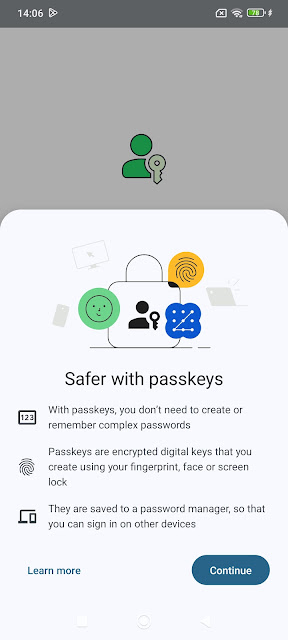Halo guys, Kembali lagi bersama Miniblog dari Inzaghi's Blog! Bagi kalian yang baru saja beli HP baru, pasti banyak yang belum tahu cara memindahkan Nomor WA-nya. Kali ini kita akan memberikan Tutorial Cara memindahkan WhatsApp dari HP Lama ke HP Baru dengan Fitur Transfer Chat.
Sumber : Inet.Detik.com dan Tempo.co
Saat berganti ponsel, salah satu hal yang perlu dilakukan adalah memindahkan riwayat chat WhatsApp ke perangkat baru. Hal ini penting karena percakapan di WhatsApp sering kali berisi informasi yang bernilai.
Tak perlu khawatir, ada beberapa metode mudah untuk mentransfer chat WhatsApp ke ponsel baru. Pengguna dapat memanfaatkan fitur Transfer Chat WhatsApp, yang memungkinkan pemindahan seluruh riwayat obrolan beserta media dari perangkat lama ke yang baru. Dengan fitur ini, semua pesan, foto, video, dan dokumen pribadi dapat dipulihkan dari cadangan dengan mudah.
Namun, perlu diketahui bahwa pesan terkait transaksi pembayaran antar pengguna, riwayat panggilan, serta media yang diperoleh melalui Saluran WhatsApp tidak bisa ditransfer. Lalu, bagaimana cara memindahkan chat WhatsApp ke ponsel baru? Berikut ulasannya.
1. Di Ponsel Lama
Bukalah Aplikasi WhatsApp dan klik pada "Titik Tiga (⋮) --> Settings/Pengaturan".
Lalu, pilihlah menu "Chats/Obrolan".
Setelah itu, pilihlah "Transfer Chats".Setelah itu, klik Tombol "Start".
Tunggulah sampai proses Transfer Chat WA-nya selesai.Kemudian, Scan QR Code yang telah tersedia di HP Lama.
Kemudian, tunggulah sampai proses Transfer Data Chat WA-nya selesai.
Jika sudah, maka WhatsApp di HP yang lama sudah Keluar sendiri (Logout sendiri).
Waktunya pindah ke HP yang baru.
2. Di Ponsel Baru
Pertama, bukalah Aplikasi WhatsApp yang telah terinstal di HP Baru. Setelah itu klik "Agree and Continue" atau "Setuju dan Lanjutkan".
Kemudian, masukkan Nomor Telepon Anda dan klik "Next".
Kemudian, saat menerima Verifikasi Nomor Telepon, masukkan 6 Digit Nomor yang telah terkirim.
Setelah itu, klik "Continue".
Akan tetapi, akan lebih baik membutuhkan Koneksi Wi-Fi agar tidak ada Hambatan/Gaangguan apapun.
Setelah itu, inilah yang muncul QR Code-nya agar di HP yang lama dapat melakukan Scan QR Code.
Tunggulah sampai proses Menerima Data Backup Chat selesai.
Jika sudah, klik "Next" untuk melanjutkan.
Jika muncul seperti ini, maka klik saja "Continue" untuk melanjutkan dengan Passkey sebagai Metode Otentikasi saat membuka WhatsApp.
Dan akan seperti ini hasilnya. Mohon maaf apabila Kontak-kontak seperti ini, berarti Nomor WA kamu belum ter-Backup. Bacalah Artikel Selanjutnya tentang "Cara Memindahkan Kontak Nomor Telepon WA dari HP Lama ke HP Baru".
Mohon maaf apabila ada kesalahan sedikit pun pada Tutorial ini.
Terima Kasih 😀😊😘👌👍 :)